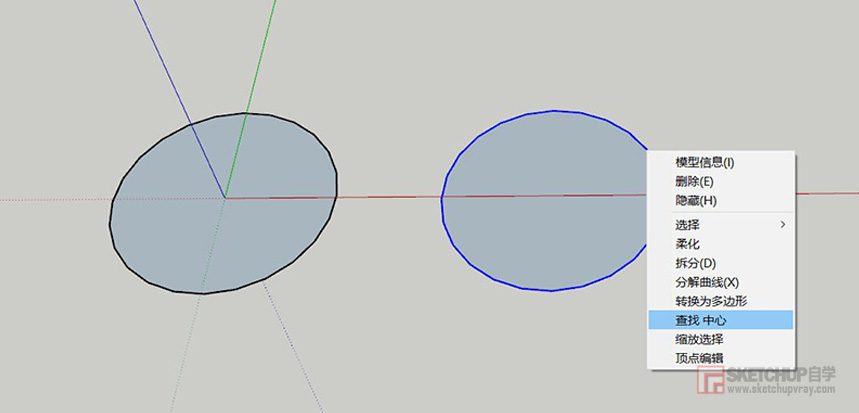
SketchUp草图大师以前是没有查找圆心这个功能的,要实现这个操作,确实不太方便。但自从SketchUp2016版本开始,我们只要选择一个圆|圆弧,然后右键单击它,在弹出的上下文菜单中选择“查找中心”即可完成操作。这个技巧您可以分分钟学会,非常简单。
无插件查找圆心:
在SketchUp8.0的安装目录(一般默认的是:Program Files-Google-Google SketchUp8里面),在Plugins文件夹的Examples文件夹里面有一个contextmenu.rb的文件,把这个文件复制到上一级文件夹中(也就是Examples所在的那个文件夹中)即可。然后重新启动SketchUp完成操作。这个操作从SketchUp2013版本开始就没有了,也就是SketchUp2013|2014|2015,您要查找圆心的话,可能需要借住插件。

从SketchUp2016(或更高)开始,官方又解决了这个问题。我们需要做的事情,只要选择一个圆|圆弧,然后右键单击它,在弹出的上下文菜单中选择“查找中心”即可完成操作。但这种操作仅限于SketchUp原生工具绘制的圆或者圆弧(而且不能“打断(分解曲线)”或“拆分”),如果您将画好的圆或者圆弧进行“打断(分解曲线)”或“拆分”后,就会变成一段一段的(如上图)就不能再用“查找中心”的方法了。这时有没有其它办法(技巧)来解决这个问题呢?
解决办法(技巧)是:先将圆成组(如上图),然后在用“3点画弧”工具在上面单击三点,来确定一个圆弧。圆弧画好以后不做任何的操作直接在数值输入框中输入 360 然后回车,这时就会出现一个一模一样的圆(位置也是一样的,如果分段数不够的话可以自己调一下),然后再利用SketchUp自带的找圆心工具就可以找到了。
插件查找圆心:
利用插件来查找圆心就非常方便了(用插件我们就不需要再考虑“打断(分解曲线)”或“拆分”这个问题),代表插件就是100bit插件了,1001bit插件有一个功能就是查找圆心,只要单击三点即可确定一个圆心!
